Win10專業版桌面假死怎么解決?Win10專業版桌面假死三種處理方法
Win10專業版桌面假死怎么解決?最近有用戶說電腦桌面的圖標怎么點都不動,其實這是電腦桌面假死了,每次都要強制關機解決,長期如此對硬盤損耗很大,那我們要怎么解決這個問題呢?下面小編就為大家帶來Win10專業版桌面假死的三種解決方法,一起來看看吧!
Win10專業版桌面假死三種處理方法
方法一:重啟Windows資源管理器
1、首先看一下鍵盤能不能用,按下win+D顯示桌面快捷鍵嘗試解除假死現象。
2、如果不行就按下Ctrl+Alt+Del快捷鍵,彈出窗口中選擇任務管理器。
3、找到并選中Windows資源管理器,點擊重新啟動。
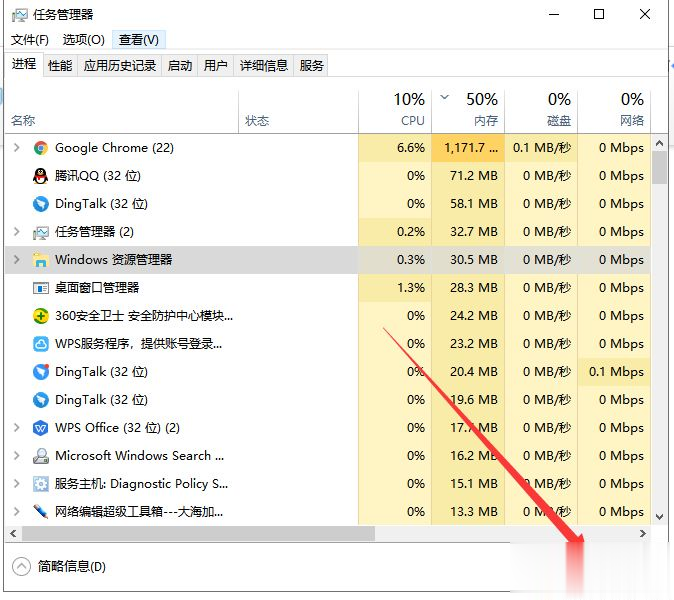
方法二:關閉硬盤休眠模式
1、win+i快捷鍵打開設置窗口,選擇系統。
2、選擇電源和睡眠,右側點擊睡眠模式下拉箭頭。
3、將其改為從不即可。
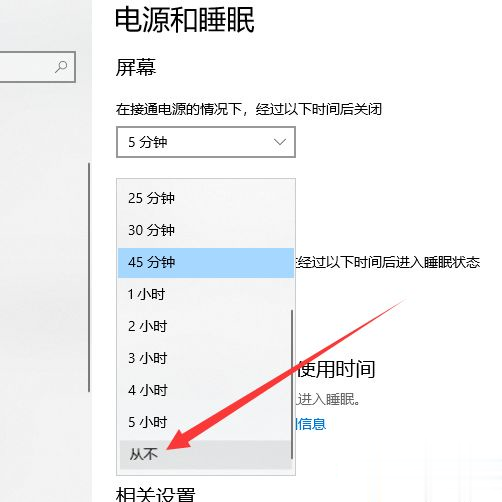
方法三:命令解決win10桌面假死(將不同的系統文件還原成官方系統源文件)
1、win+R快捷鍵打開運行窗口,輸入cmd,回車。
2、打開管理員命令窗口,輸入Dism /Online /Cleanup-Image /ScanHealth命令,回車。可以將其復制過去。
3、上個命令結束后輸入Dism /Online /Cleanup-Image /CheckHealth。
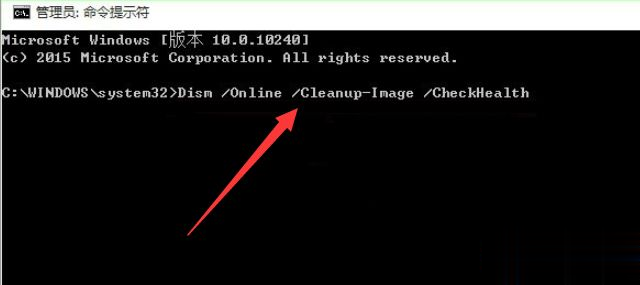
4、然后輸入DISM /Online /Cleanup-image /RestoreHealth。此命名完成后重啟電腦。
5、進入系統后再輸入命令:sfc /SCANNOW。以后應該就不會出現win10桌面假死的現象了。
以上就是小編為大家帶來的Win10專業版桌面假死三種處理方法,閱讀本文內容之后,相信大家能夠輕松處理此問題了。
相關文章:

 網公網安備
網公網安備